S7-200 SMART Web服務器快速入門
1.硬件和軟件需求及所完成的任務
硬件:
① S7-200 SMART CPU (固件V2.6)
② PC (帶以太網卡)
③ TP以太網電纜
軟件:
①STEP 7 Micro/WIN SMART V2.6
任務:
通過輸入頁面URL來訪問S7-200 SMART Web頁面
2.使用Web服務器向導組態Web服務器
2.1 激活Web服務器
通過 Web 服務器向導激活Web 服務器。要激活Web服務器,請按以下步驟操作:
1 打開Web服務器向導。
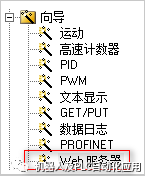
2 在 Web 服務器窗口中,選擇"激活 Web 服務器"(Activate Web Server)。
3 輸入要連接的CPU模塊的IP地址和站名,其中站名可選,如下圖所示。需要注意的是,如果激活Web服務器,則S7-200 SMART CPU只能使用固定IP。
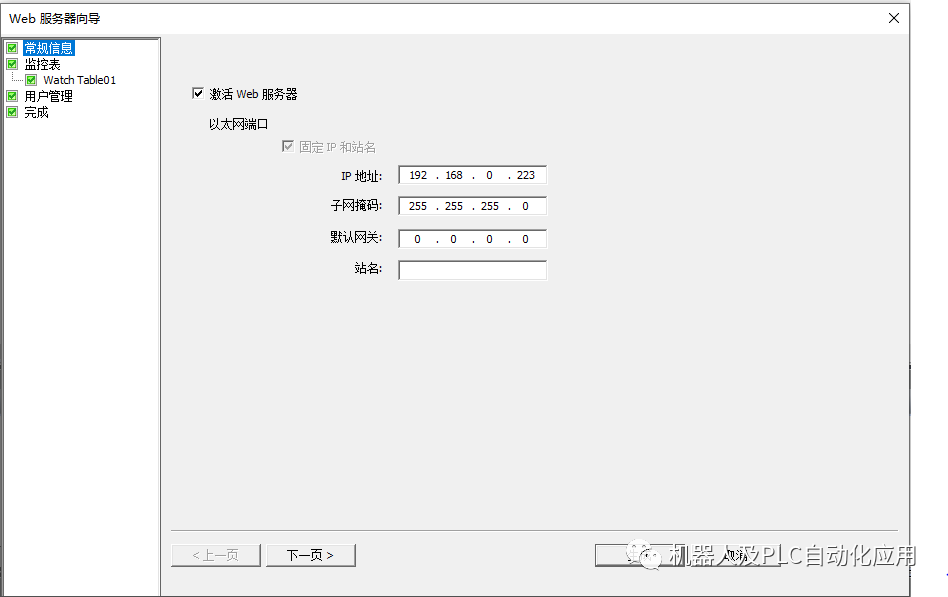
注:通過 PPI 下載更改名稱或 IP 地址后,務必對 CPU 執行暖啟動或上電。否則,更改將不生效。
4 單擊"下一頁"(Next) 繼續 Web 服務器組態,或單擊"生成"(Generate) 保存并完成組態。如果未設置 Web 服務器用戶,則可以訪問目標設備的"簡介"和"起始"頁面。要訪問其它頁面,必須組態一個或多個用戶。
2.2 組態Web服務器上的監控表
在 Web 服務器向導中,可以添加想要 Web 服務器顯示的監控表。將項目下載到 S7-200SMART CPU 后,可以在 Web 服務器上的監控表中查看或修改變量值。
下表列出了監控表可訪問的用戶存儲器:
| 可訪問的用戶存儲器 | 權限 |
| SM | 只讀 |
| V | 讀寫 |
| I | 只讀 |
| Q | 讀寫 |
| M | 讀寫 |
| T(定時器) | 讀寫 |
| T(定時器位) | 只讀 |
| C(計數器) | 讀寫 |
| C(計數器位) | 只讀 |
| AI | 只讀 |
| AO | 讀寫 |
| HC | 只讀 |
組態Web服務器上的監控表,請按以下步驟操作:
1 打開Web服務器向導
2 在導航面板中單擊"監控表"(Watch Table)。按"添加"(Add) 按鈕添加監控表。最多可添加三個監控表。輸入監控表的名稱和注釋。
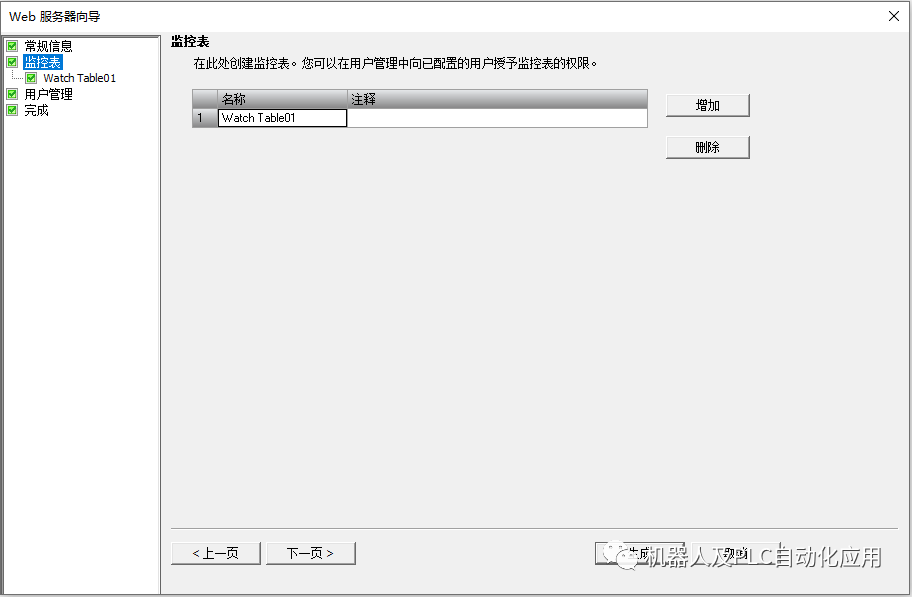
說明:
監控表的命名規則:名稱的長度應少于 30 個字符或 15 個漢字,不能包含特殊字符。
監控表注釋應在 256 個字節之內。對于長于 256 個字節的注釋,STEP 7-Micro/WINSMART 會將其截斷而不報告任何錯誤。監控表注釋不會下載到 CPU。
3 單擊"下一頁"(Next) 組態添加的監控表。輸入要監視或修改的變量的變量名、絕對地址和顯示格式。可以通過添加、刪除、上移、下移按鈕編輯監控表。
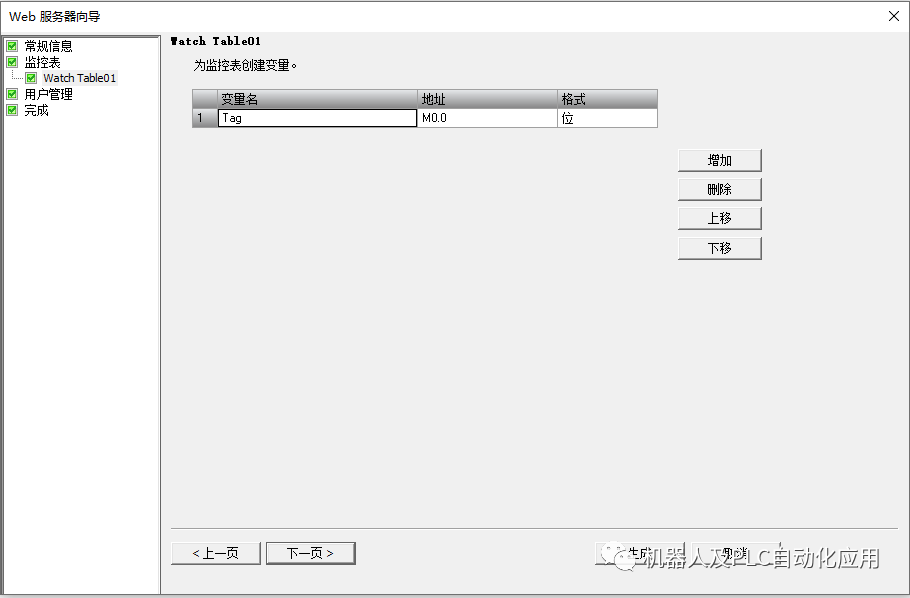
說明:
變量的命名規則如下:名稱的長度應少于 30 個字符或 15 個漢字,變量名不能包含特殊字符。
2.3 組態Web服務器用戶
可為用戶創建通過 Web 服務器訪問設備的各種權限級別。要設置 Web 服務器用戶及其相關權限,請按以下步驟操作:
1 打開Web服務器向導。
2 在導航面板中單擊"用戶管理"(User Management) 以進入"用戶管理"(User management)頁面,單擊"添加"(Add) 為每個 Web 服務器用戶添加一行。最多可添加四個 Web 服務器用戶, 為想要使用的用戶登錄輸入用戶名和密碼。
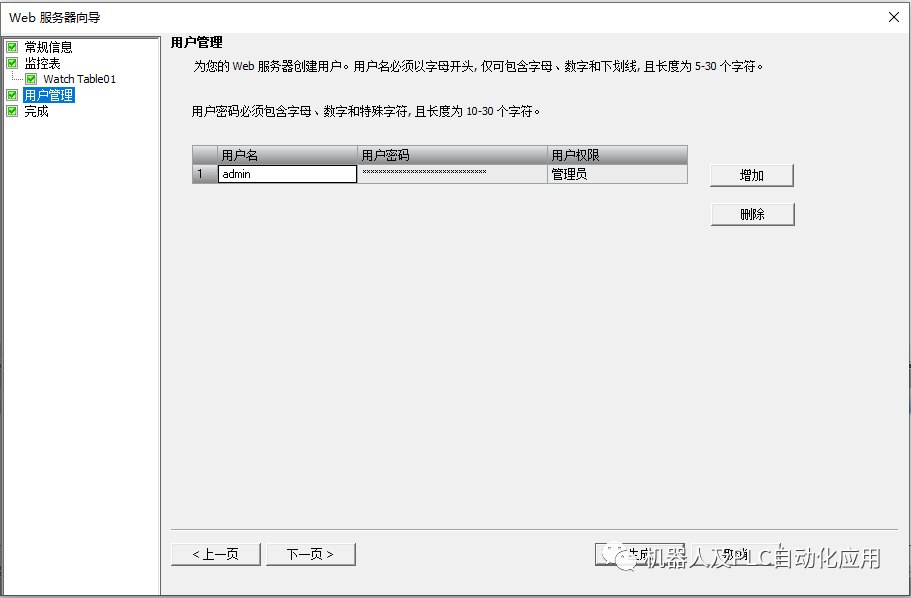
3 雙擊"用戶權限"(User Permission),然后通過選中權限前面的復選框來設置用戶的訪問級別。如果選中"配置為管理員身份"(Configure as administrator) 前面的復選框,則會為該用戶設置所有 Web 服務器權限。
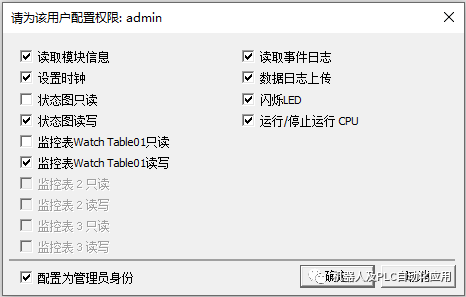
Web服務器用戶權限有三種:
最低權限級別:此用戶只能訪問簡介頁面和起始頁面。
受限權限級別:除了簡介頁面和起始頁面,此用戶還可以訪問用戶權限中選擇的頁面。
管理員權限級別:此用戶是 Web 服務器的管理員。管理員用戶可以訪問所有 Web 服務器頁面。
4 單擊"生成"(Generate) 以保存組態,并將項目下載到CPU中。
將組態下載到 S7-200 SMART CPU 后,只有授權用戶才能以相應權限訪問 Web 服務器。
3.使用證書管理為Web服務器組態HTTPS證書
在使用 S7-200 SMART Web 服務器之前,需要在 STEP-7 Micro/WIN SMART 的證書管理向導中組態證書。STEP 7-Micro/WIN SMART 提供了兩種證書下載模式。在"外部證書"模式下,設備證書由用戶提供的證書頒發機構簽名。在"內部證書"模式下,設備證書由 CPU 生成的證書頒發機構(CA) 簽名。
內部證書和外部證書的秘鑰及算法如下表所示:
| 模式 | 秘鑰/算法 | 算法 |
| 外部證書 | 建議的 CA 密鑰 | RSA2048、ECC P256 |
| 建議的 CA 簽名算法 | SHA256、SHA384、SHA512 | |
| 設備證書密鑰 | ECC P256 | |
| 設備證書算法 | SHA256、SHA512 | |
| 內部證書 | CA 密鑰 | SHA256 |
| CA 簽名算法 | SHA256 | |
| 設備證書密鑰 | ECC P256 | |
| 設備證書算法 | SHA256 |
以內部證書為例來說明如何下載證書,在"內部證書"模式下,證書管理會為 CPU 授予生成 CA 的權限。設備證書由內部 CA 簽名。要通過內部模式下載證書,請按以下步驟操作:
1 在 STEP 7-Micro/WIN SMART 與 CPU 之間建立通信。
2 打開工具-證書管理;

3 選擇"內部證書"(Internal Certificate) 作為生成模式。點擊“下一頁(Next)”。
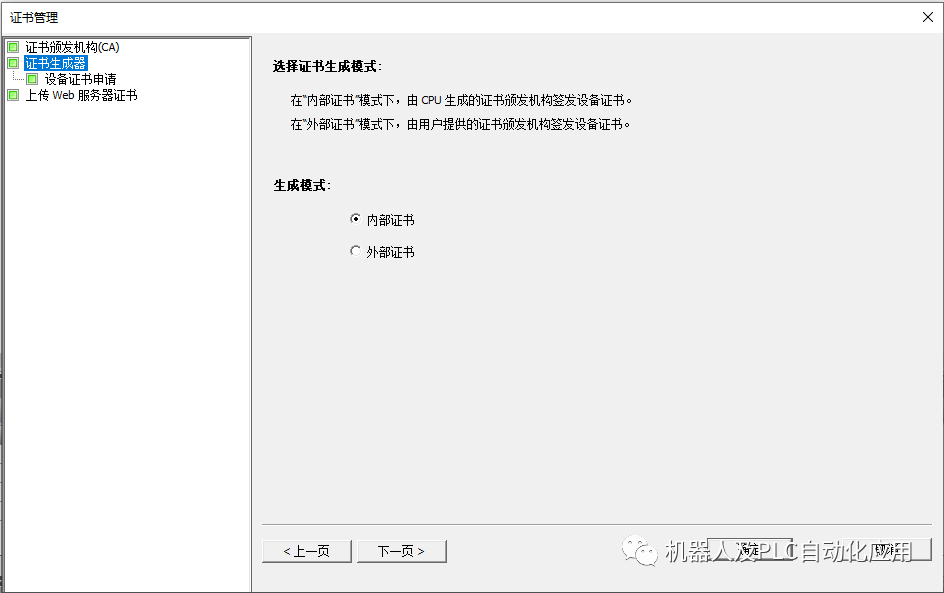
4 輸入設備證書的參數,如果希望 CPU 在設備證書過期時自動對其進行延期,請選中"自動延期"(Auto extension)前面的復選框。可以設置主題別名,將當前CPU IP添加到SAN列表中。
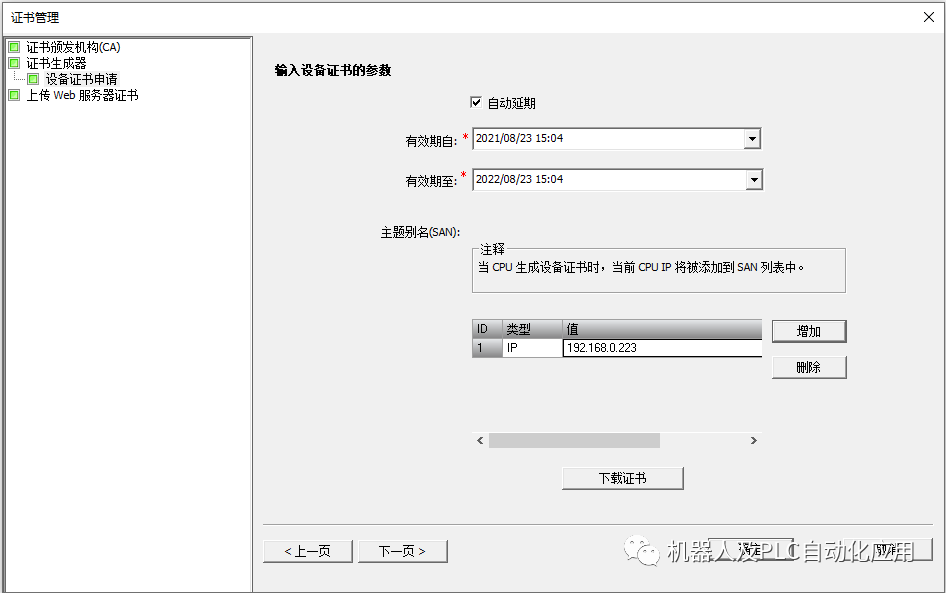
5 單擊"下載證書"(Download Certificate)。該證書為 CPU 授予生成 CA 以及分配設備證書的權限。
6 在確認頁面中單擊"確定"(OK) 。
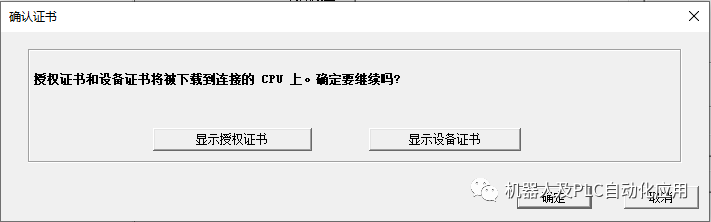
7 下載完成。
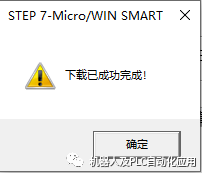
4.獲取CA證書
要從瀏覽器訪問 Web 服務器,需要在 Internet 選項中安裝證書頒發機構 (CA) 證書。可通過以下方式獲取證書頒發機構的證書。
1 與 CPU 建立以太網通信。
2 打開證書管理向導
3 在導航窗格中選擇"上傳 Web 服務器證書"(Upload Web server certificates)。
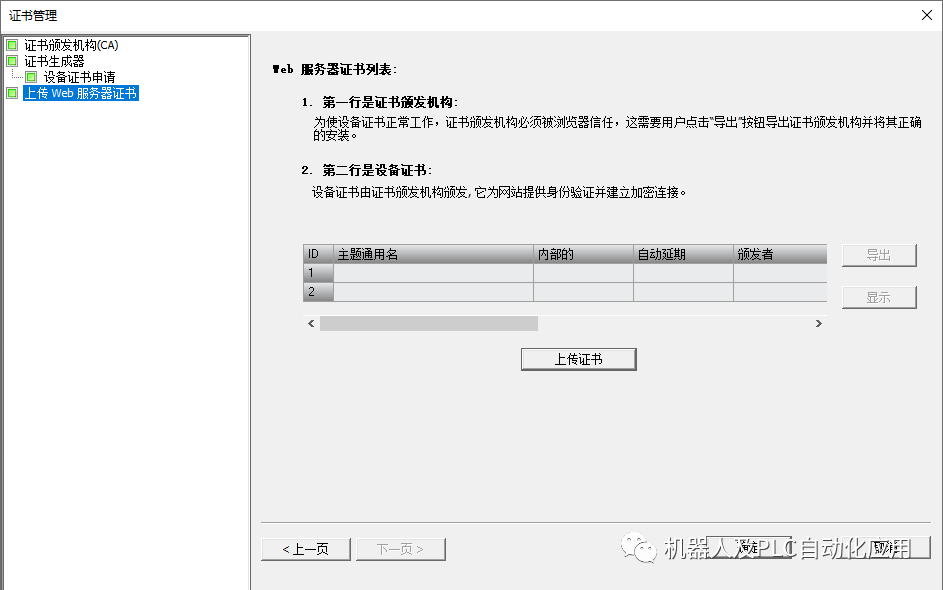
4 單擊"上傳證書"(Upload Certificate)。上傳完成后會顯示證書頒發機構及設備證書。
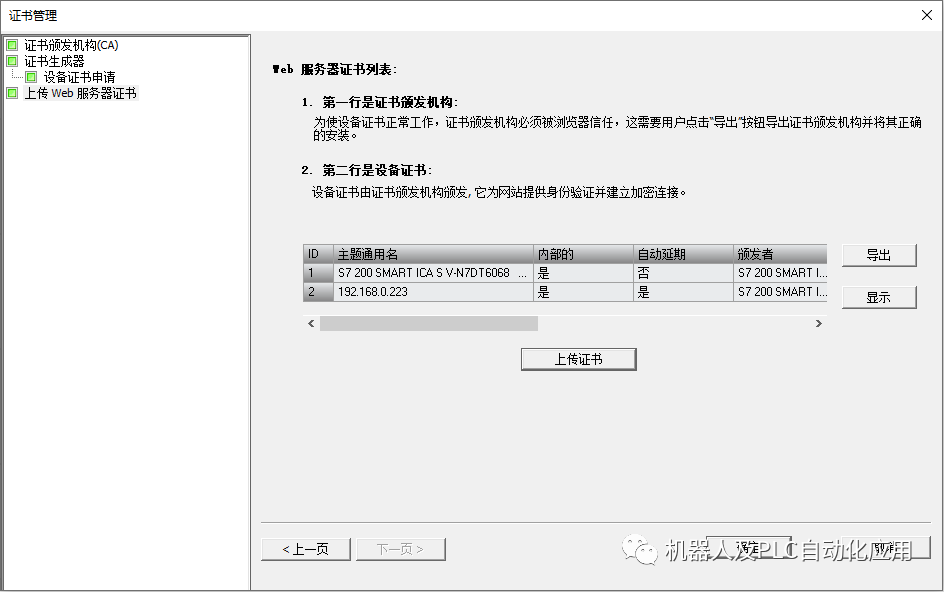
5 要顯示證書,請在表格中將其選中,然后單擊"顯示"(Show)。
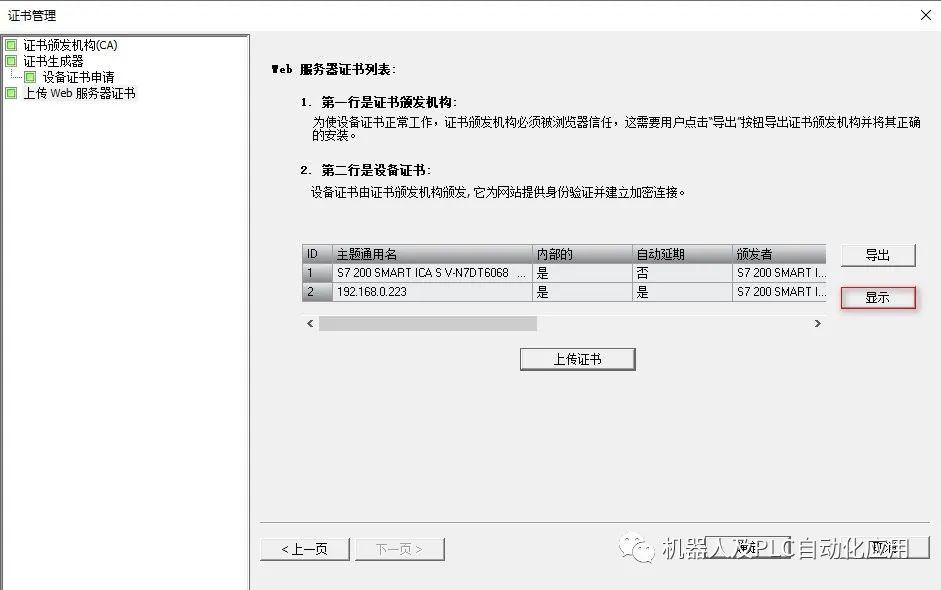
6 要導出證書,請在表格中將其選中,然后單擊"導出"(Export),再導航到目標文件夾,之后單擊"保存"(Save)。
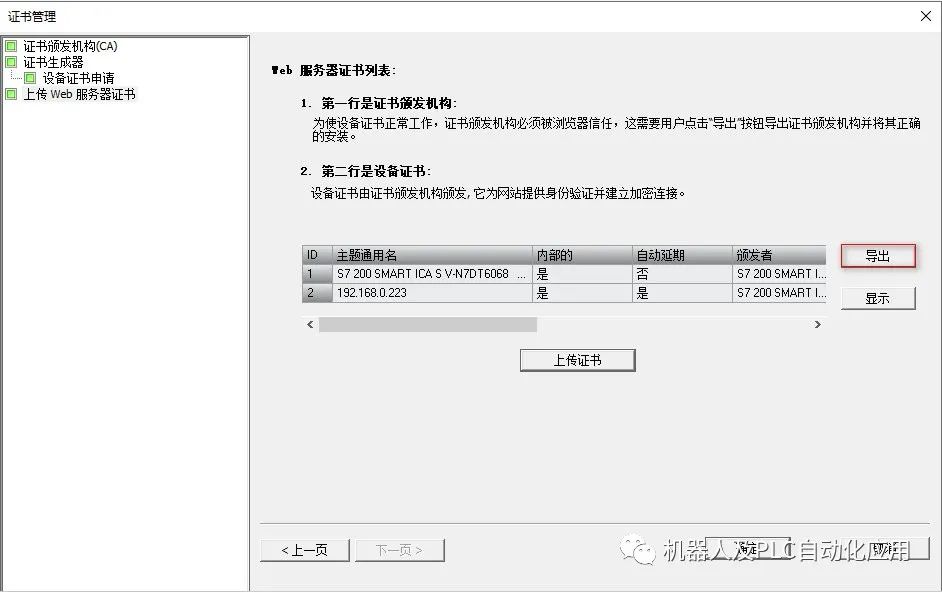
5.安裝用于Windows的證書
以Windows為例,說明安裝證書的過程,通過以下的步驟安裝Windows證書。
1 雙擊導出的證書開始安裝。在彈出窗口中檢查認證信息,然后單擊"安裝證書"(Install Certificate) 以繼續操作。

2 在證書導入向導歡迎頁面中,選擇"存儲位置"(Store location),然后單擊"下一步"(Next)。如果選擇"當前用戶"(Current User),則證書只對當前用戶有效。如果選擇"本地計算機"(Local Machine),則證書對此 PC 上的所有用戶都有效。只有管理員才能將證書安裝至"本地計算機"(Local Machine)。點擊“下一步”(Next)。
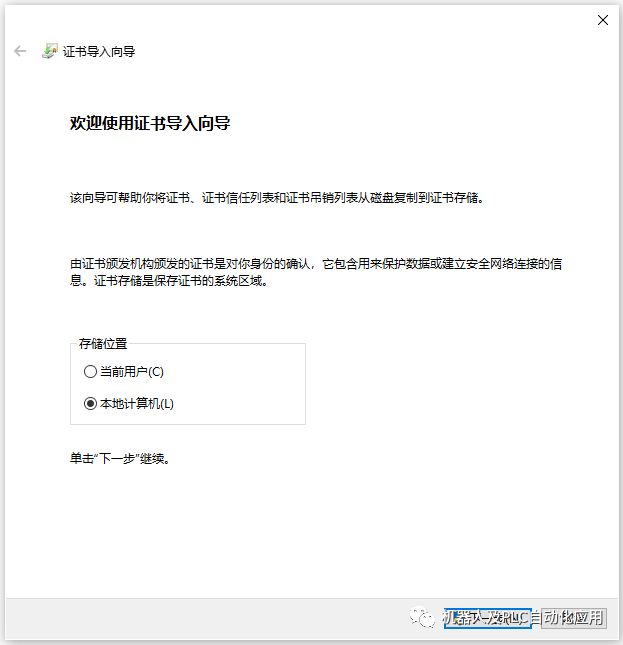
3 選擇將所有的證書都放入下列存儲復選框,然后點擊“瀏覽”。
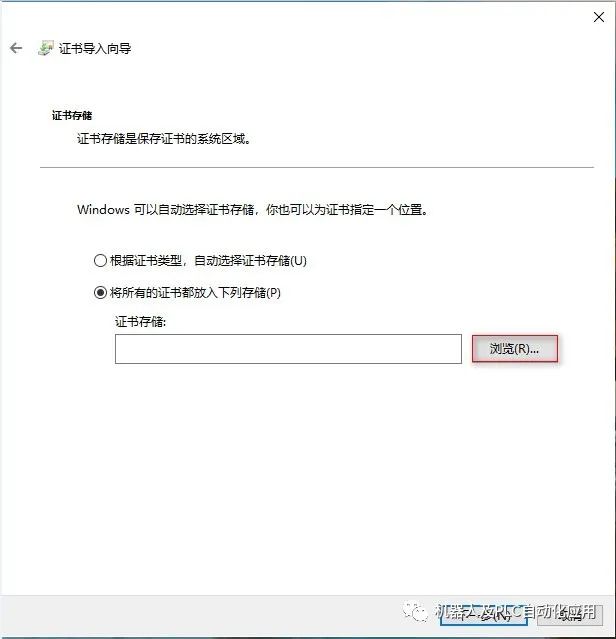
4 在彈出窗口選擇信任證書,然后點擊“確定”。
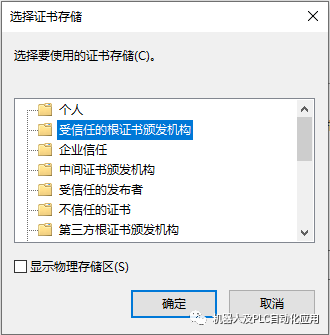
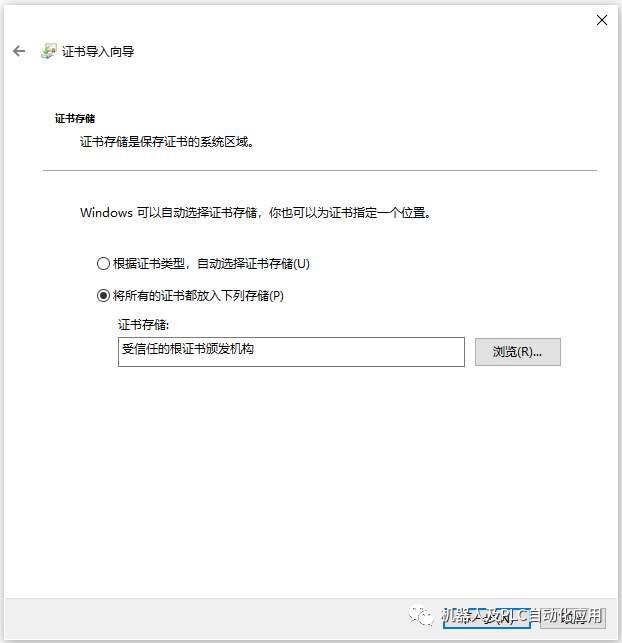
5 在"證書導入向導"(Certificate import wizard) 窗口中,單擊"完成"(Finish) 以確認選擇。
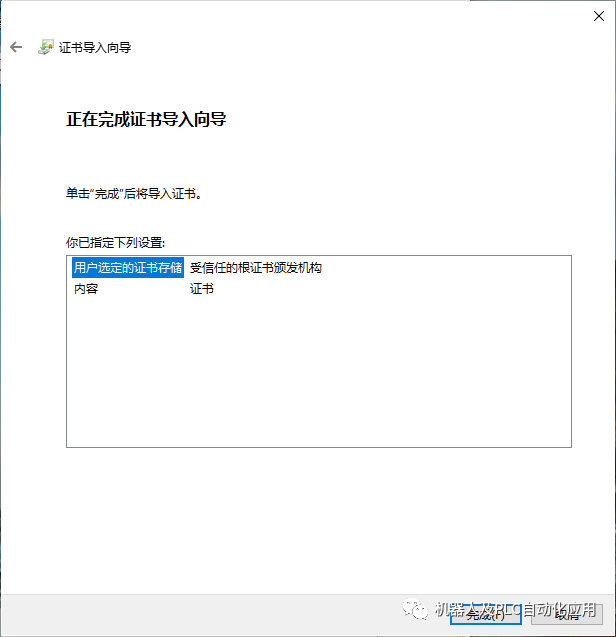
6 證書導入成功。
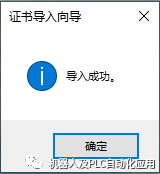
6.從PC訪問Web頁面
可以通過 S7-200 SMART CPU 的 IP 地址從 PC 或從移動設備訪問 S7-200 SMART Web 服務器。
要從 PC 或移動設備訪問 S7-200 SMART Web 服務器,請按以下步驟操作:
1. 請確保 S7-200 SMART 和 PC 位于同一個以太網中,或二者之間直接使用標準以太網電纜進行連接。
2. 打開IE瀏覽器,輸入 URL"https://ww.xx.yy.zz",其中"ww.xx.yy.zz"與 S7-200 SMARTCPU 的 IP 地址相對應。本例輸入https://192.168.0.223,然后回車。
3.Web 瀏覽器將打開"簡介"(Introduction) Web 頁面。登錄到S7-200 SMART,輸入Web服務器向導里的用戶名和密碼,點擊登錄即可登錄。
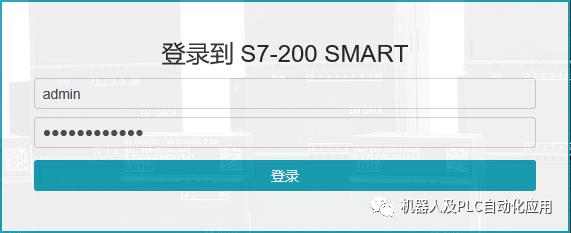
也可以通過輸入頁面 URL 來訪問 Web 頁面。下表列出了各頁面對應的 URL:
| Web 頁面 | URL |
| 簡介頁面 | https://PLCIP |
| 起始頁面 | https://PLCIP/start |
| 模塊信息頁面 | https://PLCIP/module |
| 事件日志頁面 | https://PLCIP/eventlog |
| 狀態圖頁面 | https://PLCIP/statuschart |
| 監控表頁面 | https://PLCIP/watchtable |
| 數據日志頁面 | https://PLCIP/datalog |
| 設置時鐘頁面 | https://PLCIP/setclock |
7.Web頁面
7.1 Web頁面的布局
無論是在 PC 還是在移動設備上查看頁面,S7-200 SMART Web 服務器的每個頁面都具有相同的內容區域,但布局和導航控件會根據屏幕大小和設備分辨率發生變化。在 PC 或大型移動設備上,Web 頁面的布局如下:
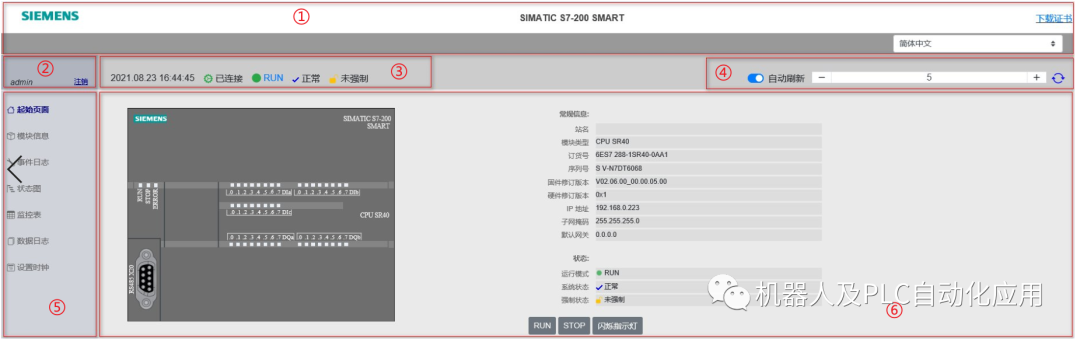
① 標頭:產品名稱、證書下載鏈接和顯示語言選擇器。
② 登錄/注銷
③ PLC 狀態:顯示時間、CPU 操作模式、系統狀態、強制狀態和連接狀態。切換操作模式:可以通過單擊"運行"(RUN) 或"停止"(STOP) 切換操作模式。
④刷新按鈕
? 自動刷新 (Auto refresh):如果選擇打開"自動刷新"(Auto refresh) 按鈕,則默認每五秒鐘刷新一次 Web 頁面。此外,還可以設置自定義刷新時間周期(以秒為單位)。
? 手動刷新 (Manual refresh):單擊以刷新 Web 頁面。
⑤ Web 頁面導航
⑥特定 Web 頁面的詳細信息。可使用以下按鈕來控制 CPU
? RUN:將 CPU 設置為運行模式。
? STOP:將 CPU 設置為停止模式。
? 啟動 LED 閃爍:使 CPU 上的 LED 指示燈閃爍。
起始頁面
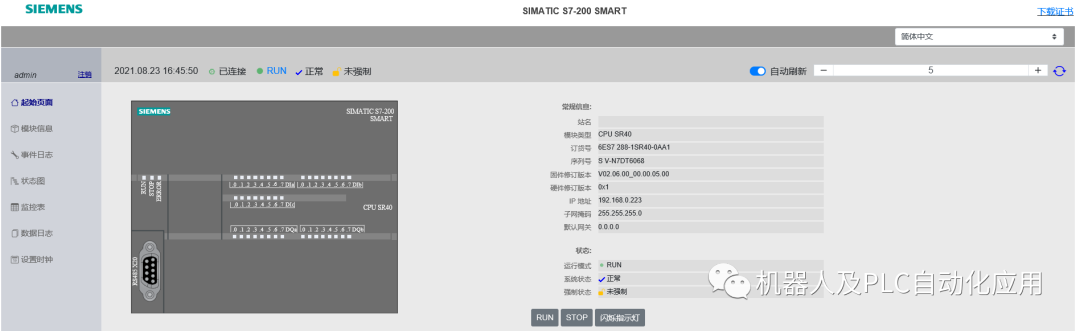
"起始頁面"(Start page) 顯示所連接 CPU 的常規信息和狀態。
可通過單擊以下按鈕來控制 CPU:
? RUN:將 CPU 置于 RUN 模式
? STOP:將 CPU 置于 STOP 模式
? 閃爍 LED:使 STOP、RUN 和 FAULT 指示燈閃爍
7.2 模塊信息
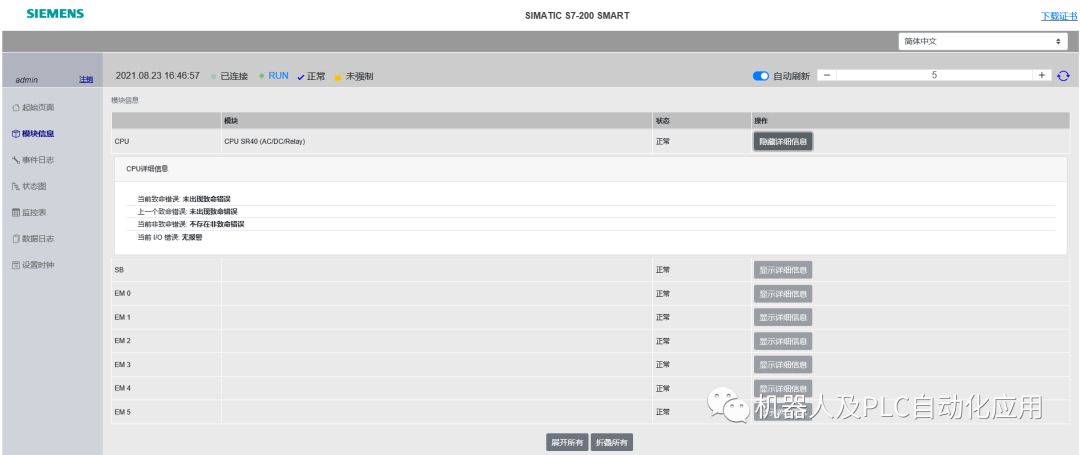
"模塊信息"(Module Information) 頁面顯示 CPU、擴展模塊和 PROFINET 設備信息。
可使用以下選項來檢查模塊信息:
? 展開所有 (Expand All):顯示每個模塊的詳細信息。
? 折疊所有 (Collapse All):隱藏每個模塊的詳細信息。
? 顯示詳細信息 (Show Details):為特定模塊顯示詳細信息。
? 隱藏詳細信息 (Hide Details):為特定模塊隱藏詳細信息。
7.3 事件日志
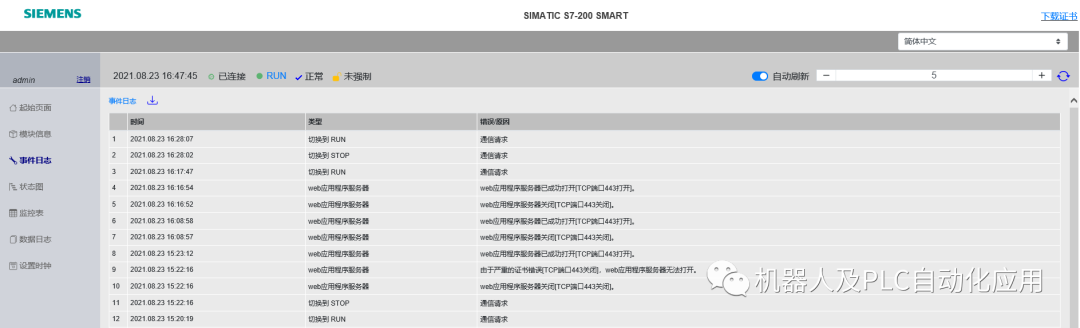
"事件日志"(Event Log) 頁面顯示帶有時間戳的事件的表。該表列出了時間、事件類型以及錯誤或原因信息。可能的事件日志條目的最大數量為 32。可以單擊"事件日志"(Event log) 或圖標下載事件日志。
7.4 狀態圖
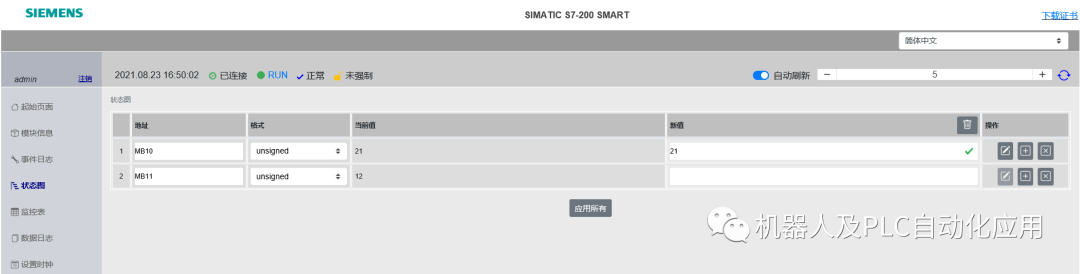
"狀態圖"(Status Chart) 頁面可用于監視 PLC 數據值。可以分配存儲器地址、格式和新值,以及將更改應用于 CPU。將狀態圖頁面添加為書簽后,可以在下次快速訪問同一圖表。
新地址的最大數量為 30。
? 要查看"狀態圖"(Status Chart) 頁面,需要具有"狀態圖只讀"(Status chart read only) 權限。
? 要查看和修改數據值,則需要具有"狀態圖讀寫"(Status chart read and write) 權限。
7.5 監控表
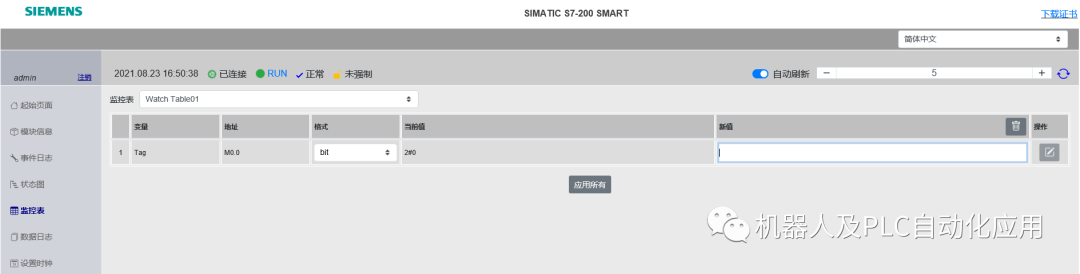
"監控表"(Watch Table) 頁面可用于檢查和修改 IO 數據。必須在Web服務器向導中組態監控表。可從下拉列表中選擇一個監控表,然后更改變量格式或為變量分配新值。可以根據需要清除新值,或單擊"全部應用"(Apply All) 按鈕以保存所有更改。
7.6 數據日志
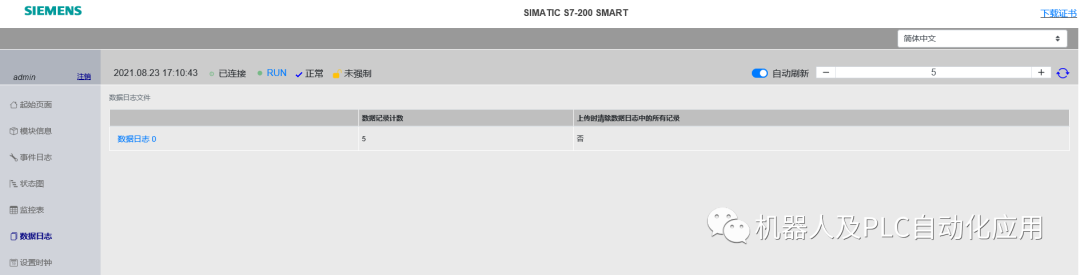
"數據日志"(Data Log) 頁面可用于訪問所連接 CPU 的數據日志文件。有關如何組態數據日志文件,請參見數據日志向導。
在數據日志向導中選擇的數據日志上傳選項與"數據日志"(Data Log) 頁面中的選擇一致。例如,如果在數據日志向導中為上傳選項選中了"上傳時清除數據日志中的所有記錄"(Clear all records from the data
log on upload) 復選框,則"數據日志"(Data Log) 頁面將顯示"是"(Yes)。
數據記錄計數(Data Record Count)顯示數據記錄的條目數。
可以單擊"數據日志"(Data Log) 名稱以 CVS 格式下載數據日志文件。
7.7 設置時鐘
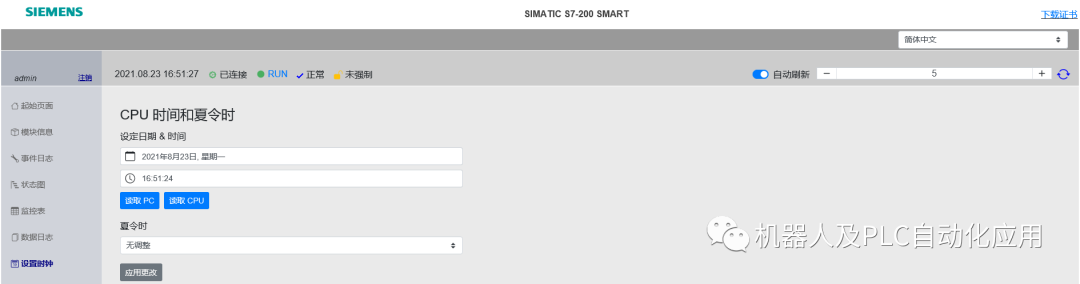
"設置時鐘"(Set Clock) 頁面可用于設置時間和日期以及組態夏令時。
審核編輯:劉清
-
以太網
+關注
關注
40文章
5452瀏覽量
172192 -
存儲器
+關注
關注
38文章
7521瀏覽量
164092 -
Web服務器
+關注
關注
0文章
138瀏覽量
24445 -
S7-200
+關注
關注
13文章
408瀏覽量
50498
原文標題:S7-200 SMART Web服務器快速入門
文章出處:【微信號:gh_a8b121171b08,微信公眾號:機器人及PLC自動化應用】歡迎添加關注!文章轉載請注明出處。
發布評論請先 登錄
相關推薦
S7-200 SMART 通信端口以及連接方式
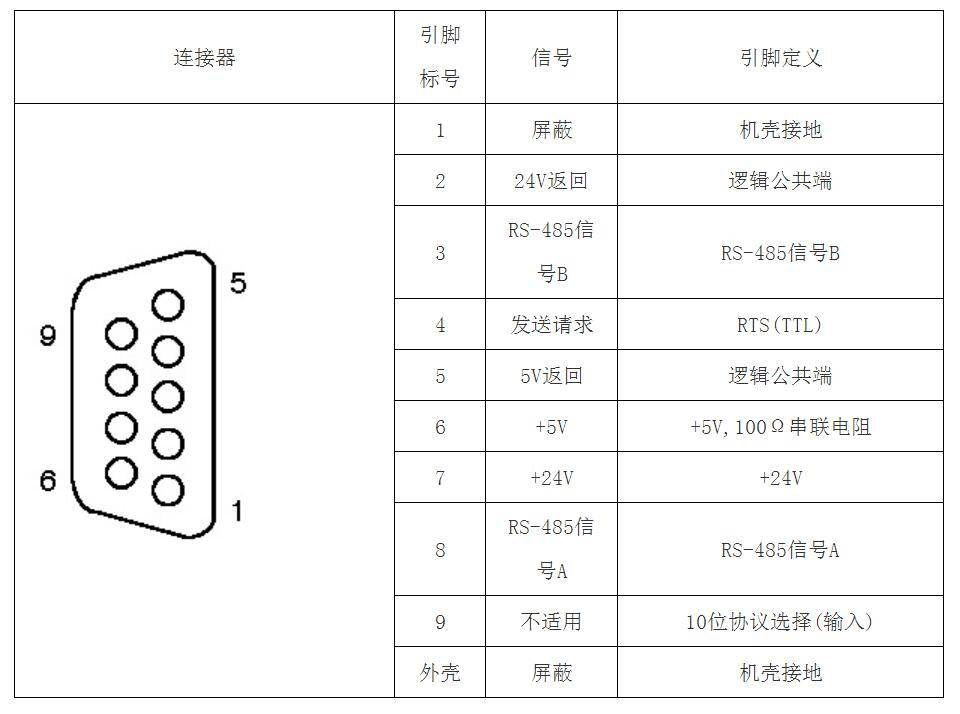
西門子S7-200 SMART系列PLC的系統手冊免費下載
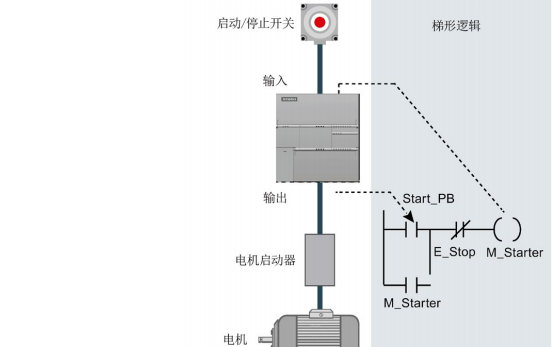
西門子S7-200 SMART系統手冊第二版免費下載
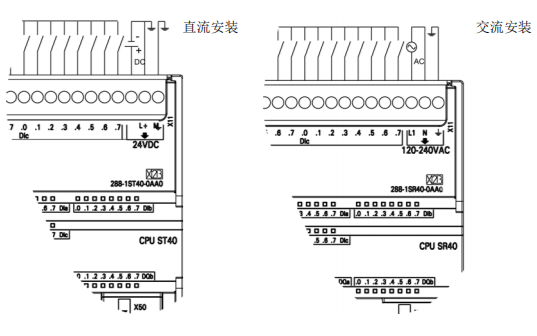
S7-200 SMART如何下載程序?
S7-200 SMART PLC的應用案例
S7-1200 CPU與S7-200 SMART S7通信教程

S7-1200 CPU與S7-200 SMART S7通信

S7-1500與S7-200 SMART的PROFINET IO通信配置

SIMATIC S7-200 SMART系統手冊
S7協議讀取西門子S7-200 Smart PLC數據





 S7-200 SMART Web服務器快速入門操作
S7-200 SMART Web服務器快速入門操作
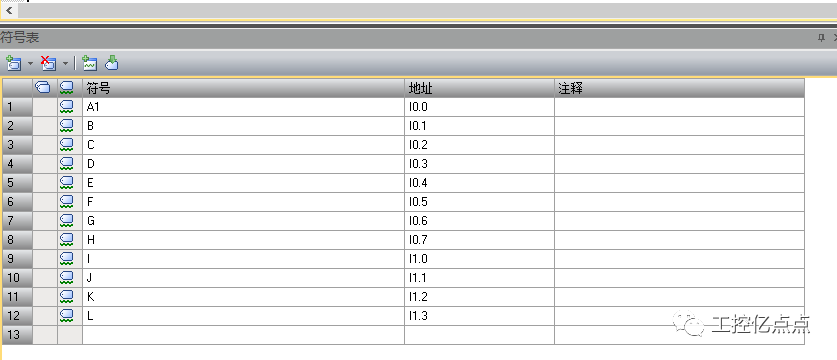












評論